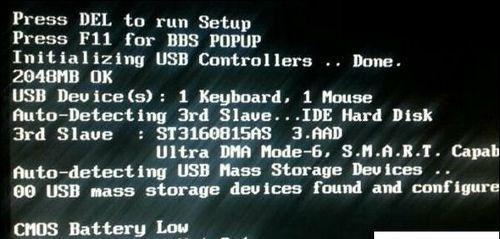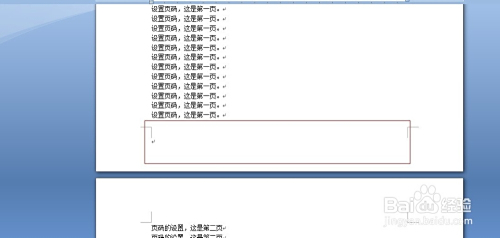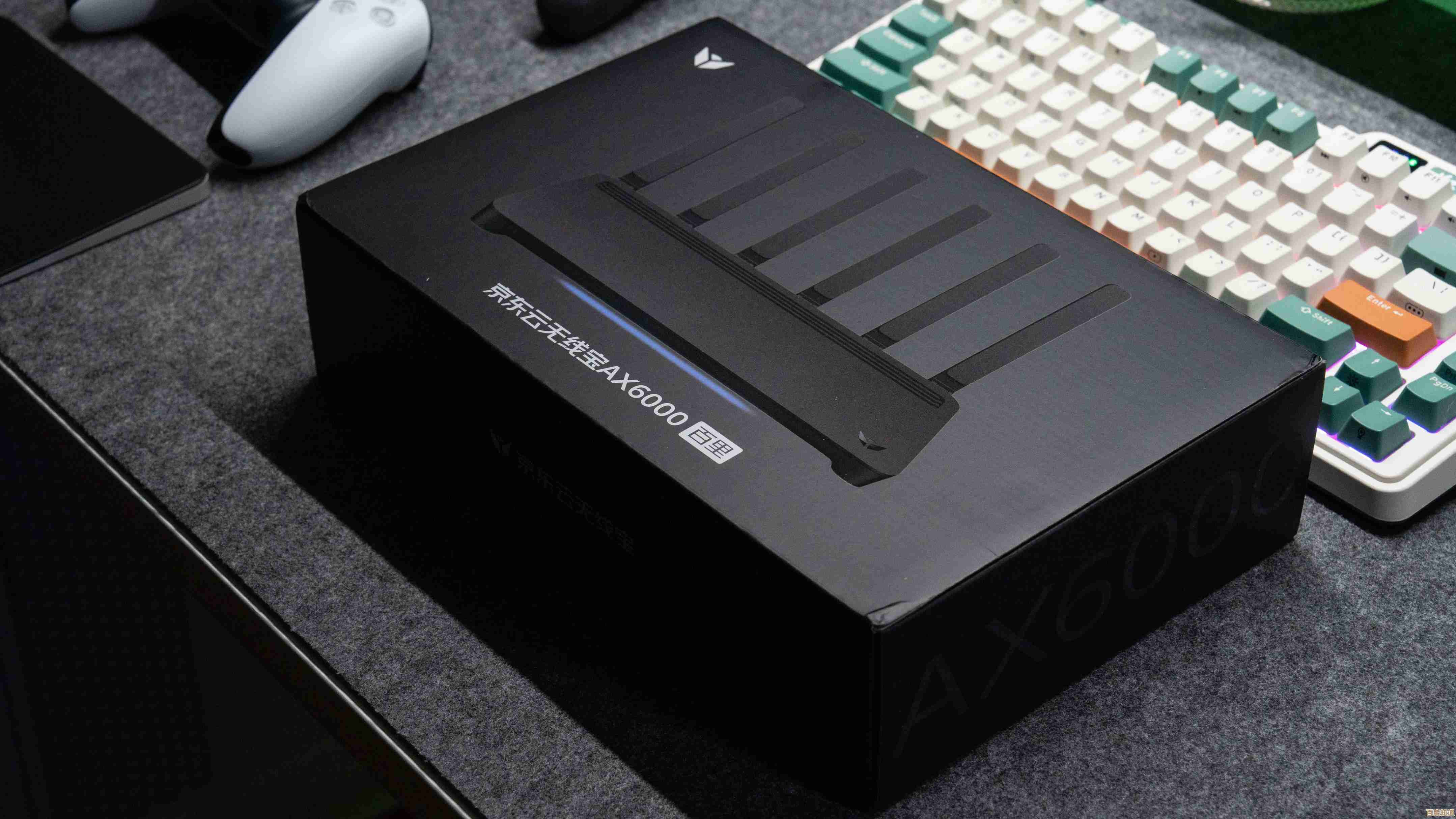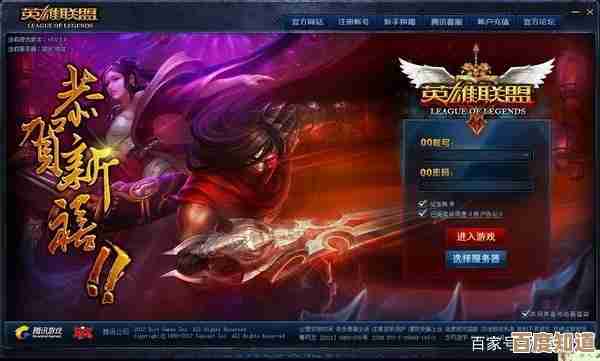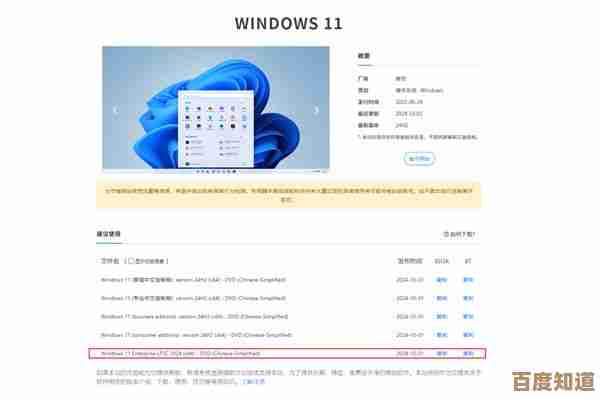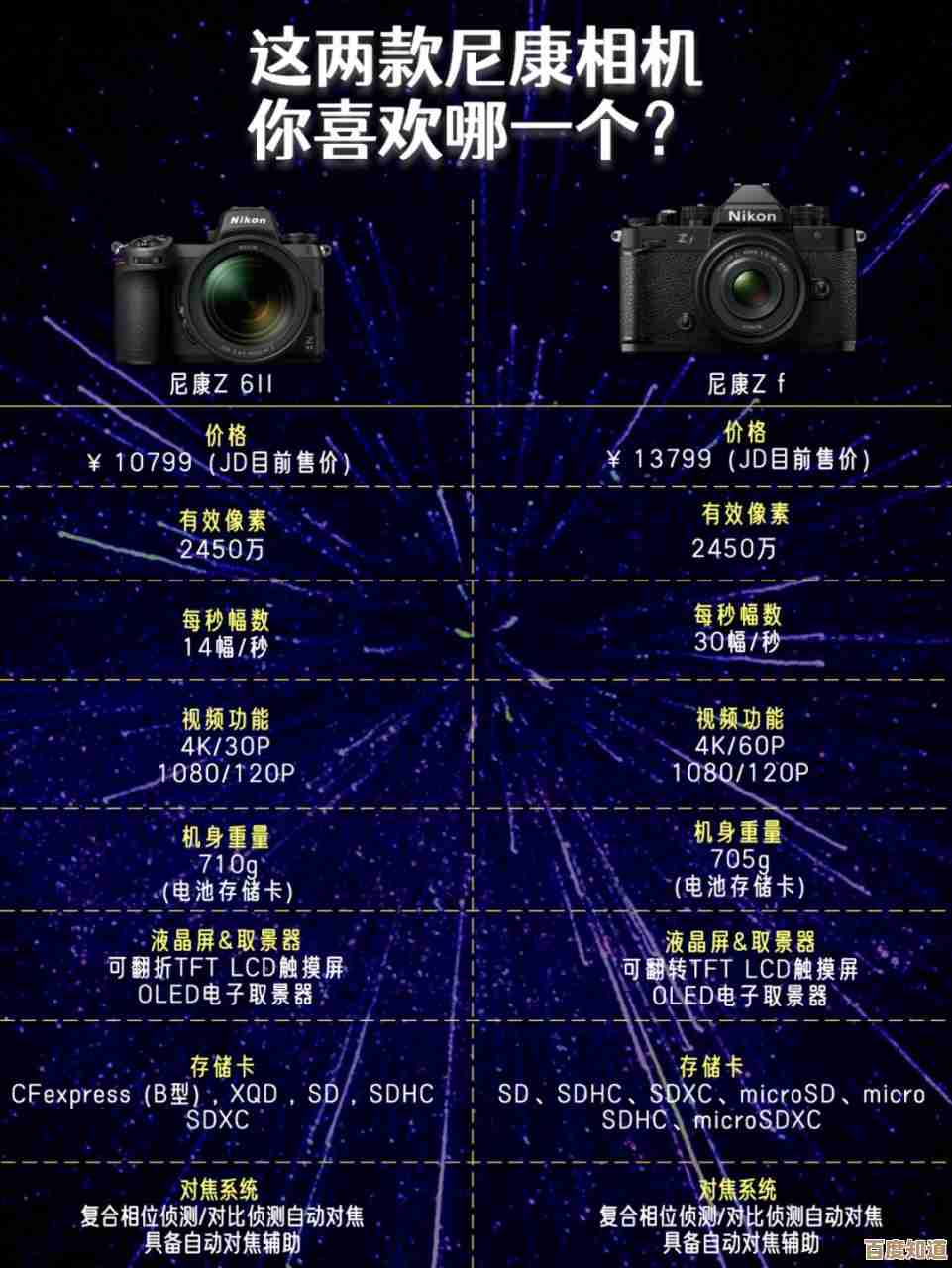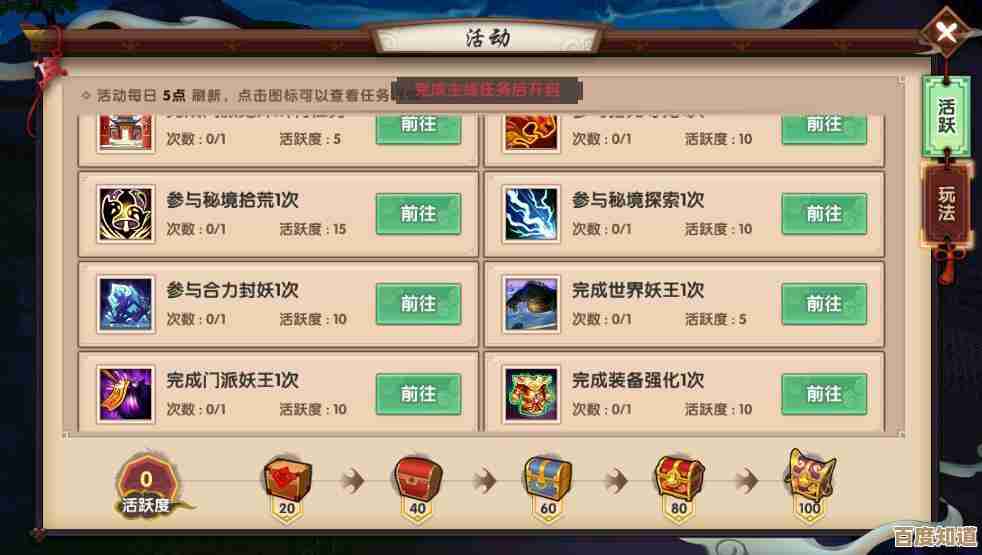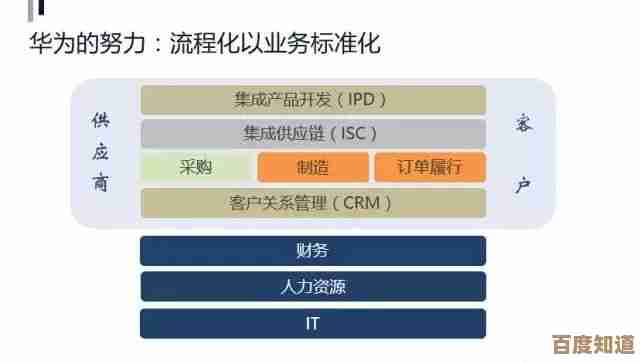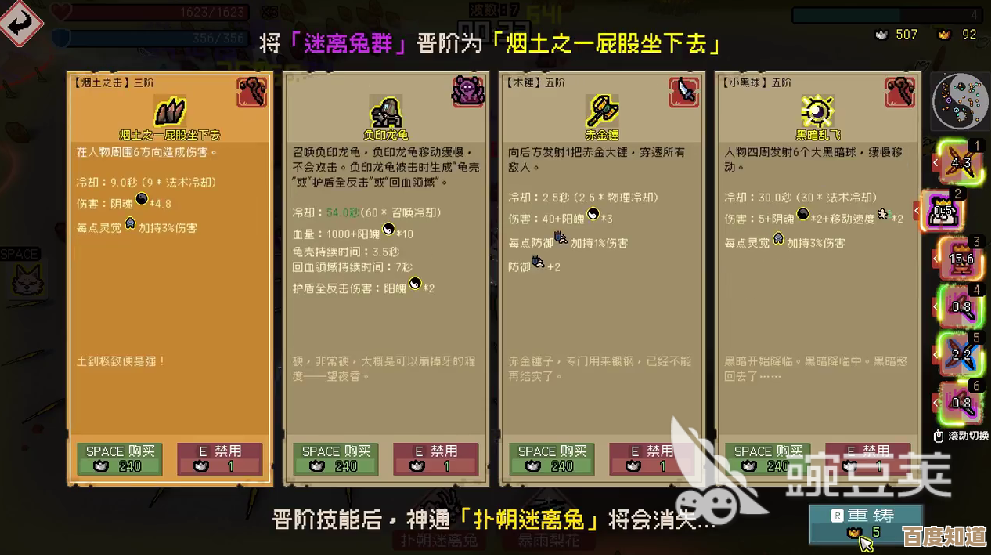Win11用户必看:轻松调整下载默认路径,优化电脑存储空间管理
- 问答
- 2025-10-23 10:20:55
- 3
哎,我这C盘啊,真是说红就红,一点情面都不讲,昨天刚清理完,今天一看,好家伙,又只剩几个G了,像个永远填不满的无底洞,我寻思着我也没往里面塞啥大文件啊,后来一拍脑门才想起来,问题八成出在下载文件夹上!浏览器、聊天软件、还有各种七七八八的软件,一股脑全给我下到C盘,这谁受得了啊。😅
所以今天,咱就专门聊聊这事儿,怎么给Win11的下载路径动个小手术,让它别老盯着C盘这一只羊薅羊毛,这事儿其实不难,但很多人(包括之前的我)都懒得去弄,结果就是C盘天天告急,系统卡得跟幻灯片似的,咱们一步步来,别怕,搞不坏的。
得找到那个“罪魁祸首”——下载文件夹,你直接打开“此电脑”,左边栏里肯定有个“下载”对吧?对着它,右键,选择“属性”,这时候会弹出来一个小窗口,别慌,关键的一步来了:找到那个“位置”标签页,点进去。
你会看到当前的路径,铁定是“C:\Users\你的用户名\Downloads”这类格式,下面有个“移动”按钮,对,就是它!大胆点下去,然后呢,你就得找个新地方安顿你的下载文件了,我个人的建议是,专门在D盘或者其他空间大的盘符里,新建一个文件夹,名字嘛,你可以叫“我的下载基地”,或者干脆就叫“D_Downloads”,随你喜欢,好认就行,选好这个新文件夹,点击“选择文件夹”。
系统会问你,要不要把原来下载文件夹里的东西都移动到新位置?我强烈建议你选“是”,不然就乱套了,老地方一堆,新地方空着,管理起来更麻烦,点完“是”,系统就会吭哧吭哧地帮你搬家了,文件多的话可能需要一小会儿,喝口水等着就好。
搞定这一步,恭喜你,最核心的操作已经完成了!以后但凡通过系统默认方式下载的东西,都会乖乖跑到你指定的新地盘去,C盘的压力瞬间小了很多,这种感觉,就像给拥挤的房间开辟了一个新仓库,别提多舒坦了。
…事情还没完,光改系统设置还不够,那些我们日常用的“大户”也得收拾一下,比如浏览器,以Edge为例,点开右上角三个点,进“设置”,找“下载”,里面就有个“位置”,把它改成你刚设定的那个新路径,Chrome、火狐啥的也大同小异,都在下载设置里,还有微信、QQ这些聊天工具,更是占空间的大头,它们的文件保存路径也得一个个去设置里改过来,不然你收个表情包、传个文件,它还是悄咪咪给你存C盘。😫
说到这儿,我突然想起个事儿,有时候我们装新软件,在安装过程中,它会非常“贴心”地问你要安装在哪里,那个路径默认也经常是C盘,这时候千万别无脑点“下一步”,一定留意看,把安装路径也改到其他盘,养成这个习惯,能省去后面很多麻烦。
这么一通操作下来,是不是感觉对电脑的掌控力强多了?其实管理存储空间就跟收拾屋子一样,得有个规矩,东西不能乱扔,定期清理没用的文件,把重要的资料分门别类放好,电脑才能跑得轻快,我的C盘自从瘦身成功,感觉开机速度都快了那么一丢丢,心理作用也可能是有的,但舒服是实实在在的。
希望这点小经验能帮到你,至少别再让C盘天天飘红啦。
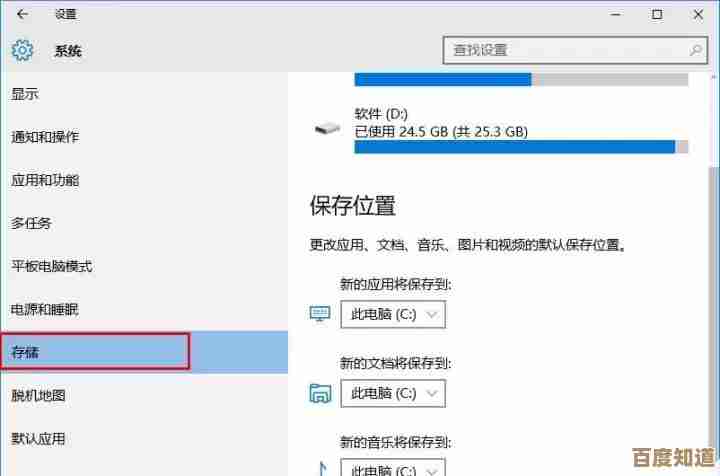
本文由瞿欣合于2025-10-23发表在笙亿网络策划,如有疑问,请联系我们。
本文链接:http://www.haoid.cn/wenda/39280.html